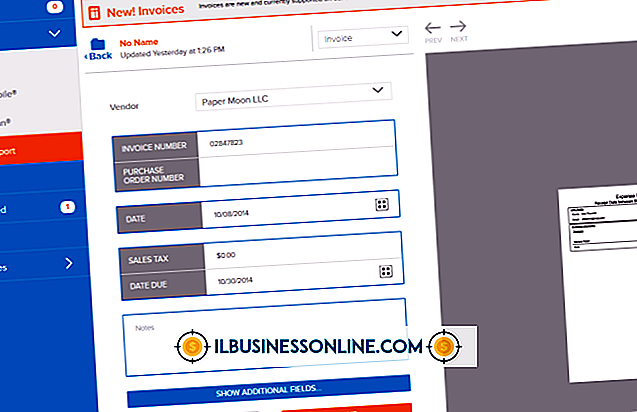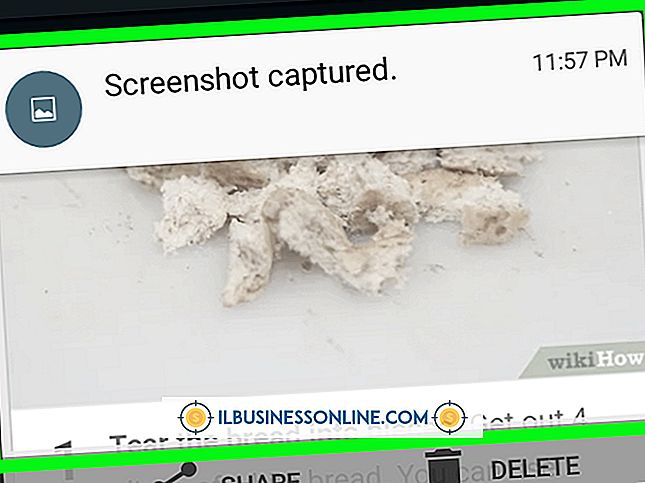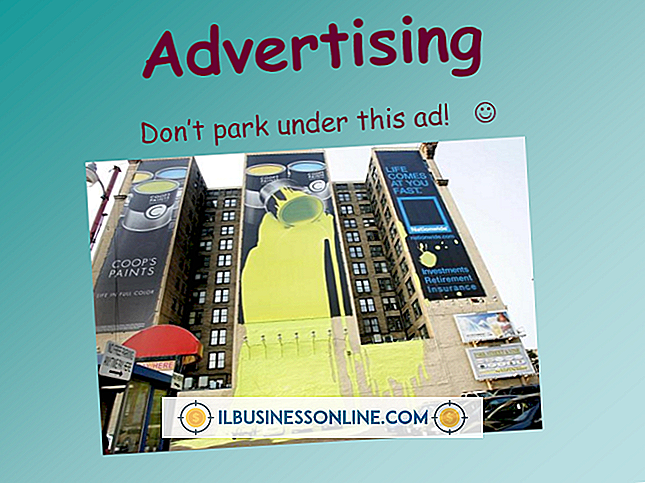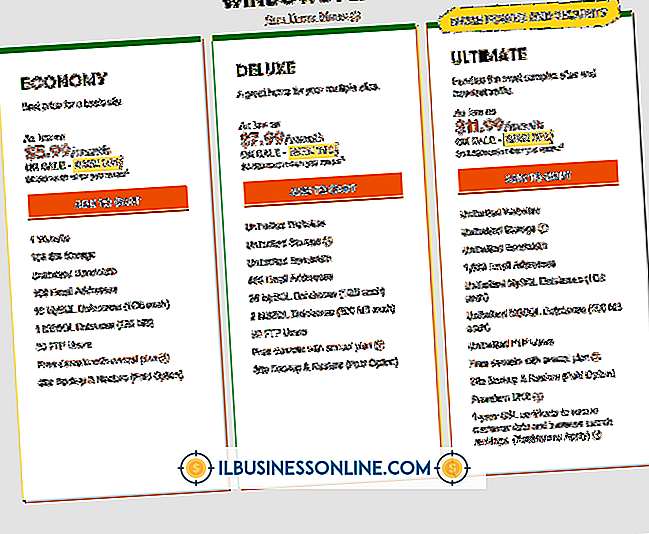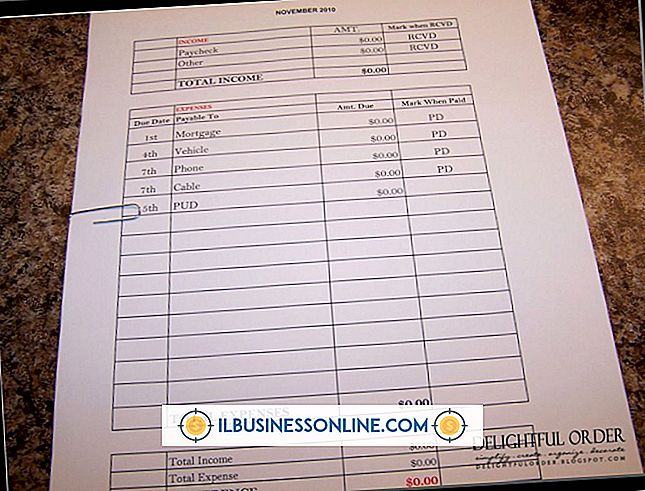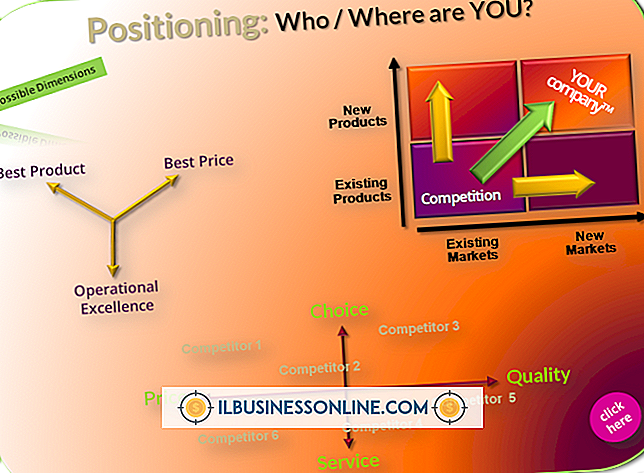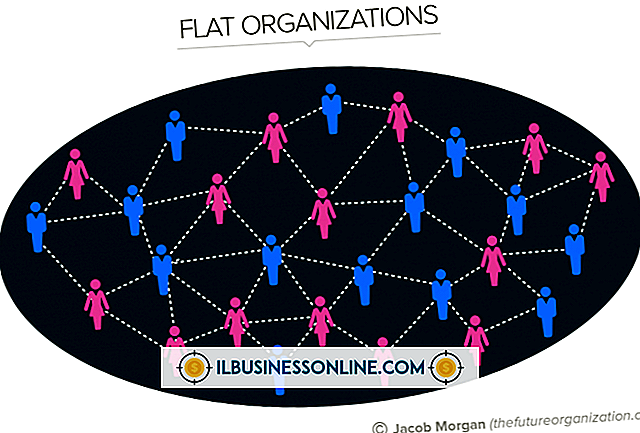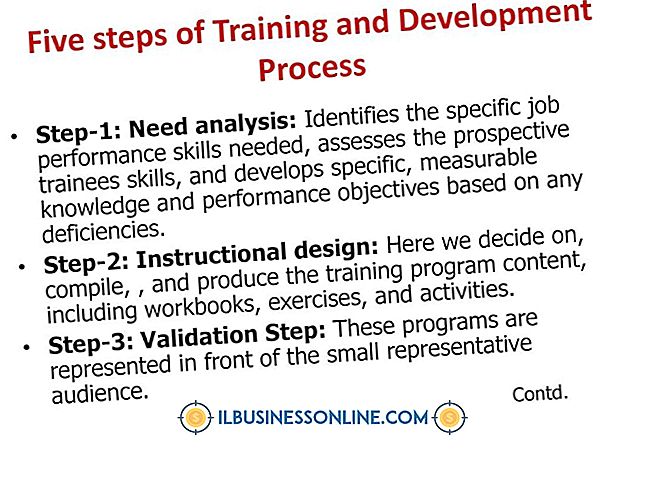ThunderbirdのメールをMS Outlookにエクスポートする方法

あなたがあなた自身のビジネスを運営していてあなたの経費を削減したいなら、あなたはあなたの会社のEメールアカウントを管理するために無料のEメールクライアントであるMozilla Thunderbirdを使うことができます。 あなたのビジネスが成長するにつれて、あなたはもっと強力な解決策のためにMicrosoft Office Outlookに切り替えることに決めるかもしれません。 幸い、ThunderbirdからメールをエクスポートしてOutlookにインポートすることは可能です。仕事をするためにサードパーティのソフトウェアを購入する必要はありません。
1。
Mozilla Thunderbirdを起動してください。
2。
Thunderbirdからエクスポートしたいメッセージが入っているフォルダを開きます。
3。
エクスポートしたいメッセージを選択します。 「Ctrl」キーを押しながら電子メールをクリックして複数の項目を選択するか、「Ctrl + A」を押してフォルダ内のすべてのメッセージを選択します。
4。
選択した電子メールを右クリックして、コンテキストメニューから[名前を付けて保存]を選択します。
5。
メッセージをEMLファイルとして保存するフォルダを選択し、[フォルダの選択]をクリックしてメッセージをエクスポートします。
6。
Microsoft Outlook 2010を起動します。
7。
[Outlook]フォルダを右クリックして、コンテキストメニューから[新しいフォルダ]を選択します。
8。
[名前]ボックスに新しいフォルダの名前を入力し、[OK]をクリックしてフォルダを作成します。
9。
新しいフォルダを選択してください。 まだEメールが入っていないので、中央のペインは空です。
10。
ThunderbirdからエクスポートしたすべてのEメールを選択してください。 前と同じように、 "Ctrl"を押しながら複数のアイテムをクリックするか、 "Ctrl + A"を押してすべてのアイテムを選択します。
11。
電子メールをクリックしてOutlook 2010の中央ペインにドラッグし、新しいフォルダにインポートします。 インポートが完了すると、メールがフォルダに表示されます。